PS输出图像用什么格式,要透明又用什么格式说明
Photoshop常见的图像文件格式
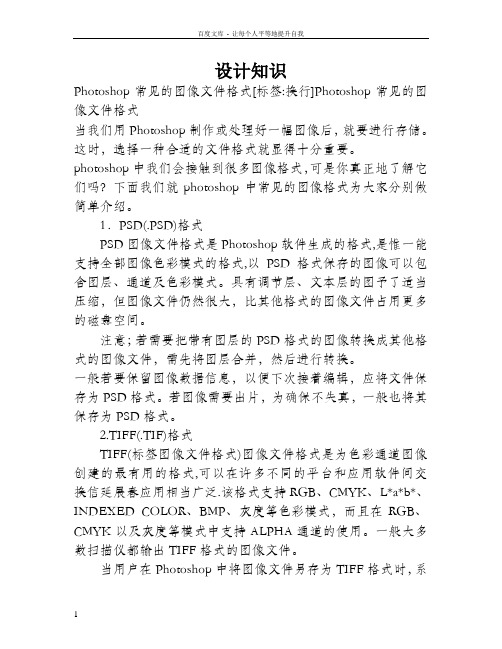
设计知识Photoshop常见的图像文件格式[标签:换行]Photoshop常见的图像文件格式当我们用Photoshop制作或处理好一幅图像后,就要进行存储。
这时,选择一种合适的文件格式就显得十分重要。
photoshop中我们会接触到很多图像格式,可是你真正地了解它们吗?下面我们就photoshop中常见的图像格式为大家分别做简单介绍。
1.PSD(.PSD)格式PSD图像文件格式是Photoshop软件生成的格式,是惟一能支持全部图像色彩模式的格式,以PSD格式保存的图像可以包含图层、通道及色彩模式。
具有调节层、文本层的图予了适当压缩,但图像文件仍然很大,比其他格式的图像文件占用更多的磁盘空间。
注意;若需要把带有图层的PSD格式的图像转换成其他格式的图像文件,需先将图层合并,然后进行转换。
一般若要保留图像数据信息,以便下次接着编辑,应将文件保存为PSD格式。
若图像需要出片,为确保不失真,一般也将其保存为PSD格式。
2.TIFF(.TIF)格式TIFF(标签图像文件格式)图像文件格式是为色彩通道图像创建的最有用的格式,可以在许多不同的平台和应用软件间交换信延展春应用相当广泛.该格式支持RGB、CMYK、L*a*b*、INDEXED COLOR、BMP、灰度等色彩模式,而且在RGB、CMYK以及灰度等模式中支持ALPHA通道的使用。
一般大多数扫描仪都输出TIFF格式的图像文件。
当用户在Photoshop中将图像文件另存为TIFF格式时,系统将显示“TIFF OPTIONS”对话框,要求用户选择字节顺序,此处我们选择“IBM PC”。
在保存为TIFF格式时,选择“LZW Compression”(LZW是一种无损压缩方法),可对图像文件进行压缩,使其占用较少的磁盘空间。
3、GIF(.GIF)格式GIF(力形交换格式)图像文件格式是COMPUSERVE提供的一种格式,支持BMP、GRAYSCALE、INDEXED COLOR等色彩模式。
Photoshop导出教程:按照不同需求导出图像

Photoshop导出教程:按照不同需求导出图像Photoshop是一款功能强大的图像处理软件,它不仅可以编辑和修改图像,还可以将图像导出为不同的格式供不同需求使用。
本文将介绍如何按照不同的需求导出图像,帮助读者更好地利用Photoshop的导出功能。
一、导出为常见图片格式1. 打开你要导出的图像文件。
2. 选择“文件”菜单中的“导出”选项。
3. 在弹出的导出对话框中,选择你想要导出的格式,如JPEG、PNG、GIF等。
4. 调整导出选项,例如选择图像的质量、分辨率等。
根据实际需求进行调整。
5. 点击“确定”按钮,选择你想要保存的文件位置和文件名,并点击“保存”。
二、导出为网页用图1. 打开你要导出的图像文件。
2. 选择“文件”菜单中的“导出”选项。
3. 在弹出的导出对话框中,选择你想要导出的格式,如JPEG、PNG等。
4. 在导出选项中,选择“保存为Web所用格式”。
5. 调整导出选项,例如选择文件类型、颜色模式、压缩比率等。
6. 点击“确定”按钮,选择你想要保存的文件位置和文件名,并点击“保存”。
三、导出为打印用图1. 打开你要导出的图像文件。
2. 选择“文件”菜单中的“导出”选项。
3. 在弹出的导出对话框中,选择你想要导出的格式,如TIFF、EPS等。
4. 调整导出选项,例如选择颜色模式、分辨率等。
对于打印用图,通常需要选择CMYK颜色模式和较高的分辨率。
5. 点击“确定”按钮,选择你想要保存的文件位置和文件名,并点击“保存”。
四、导出为透明背景图1. 打开你要导出的图像文件。
2. 选择“文件”菜单中的“导出”选项。
3. 在弹出的导出对话框中,选择你想要导出的格式,如PNG。
4. 在导出选项中,选择透明背景选项。
通常这个选项可以在导出对话框的“透明区域”部分找到。
5. 点击“确定”按钮,选择你想要保存的文件位置和文件名,并点击“保存”。
五、导出为尺寸调整图1. 打开你要导出的图像文件。
2. 选择“图像”菜单中的“图像大小”选项。
photoshop常用图像文件格式
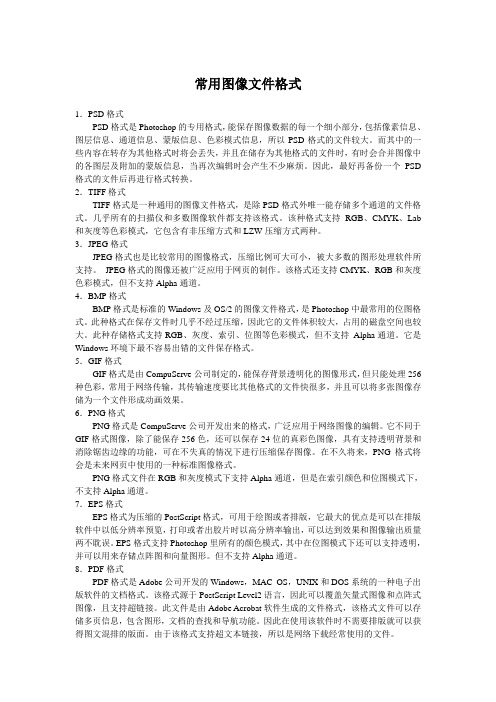
常用图像文件格式1.PSD格式PSD格式是Photoshop的专用格式,能保存图像数据的每一个细小部分,包括像素信息、图层信息、通道信息、蒙版信息、色彩模式信息,所以PSD格式的文件较大。
而其中的一些内容在转存为其他格式时将会丢失,并且在储存为其他格式的文件时,有时会合并图像中的各图层及附加的蒙版信息,当再次编辑时会产生不少麻烦。
因此,最好再备份一个PSD 格式的文件后再进行格式转换。
2.TIFF格式TIFF格式是一种通用的图像文件格式,是除PSD格式外唯一能存储多个通道的文件格式。
几乎所有的扫描仪和多数图像软件都支持该格式。
该种格式支持RGB、CMYK、Lab 和灰度等色彩模式,它包含有非压缩方式和LZW压缩方式两种。
3.JPEG格式JPEG格式也是比较常用的图像格式,压缩比例可大可小,被大多数的图形处理软件所支持。
JPEG格式的图像还被广泛应用于网页的制作。
该格式还支持CMYK、RGB和灰度色彩模式,但不支持Alpha通道。
4.BMP格式BMP格式是标准的Windows及OS/2的图像文件格式,是Photoshop中最常用的位图格式。
此种格式在保存文件时几乎不经过压缩,因此它的文件体积较大,占用的磁盘空间也较大。
此种存储格式支持RGB、灰度、索引、位图等色彩模式,但不支持Alpha通道。
它是Windows环境下最不容易出错的文件保存格式。
5.GIF格式GIF格式是由CompuServe公司制定的,能保存背景透明化的图像形式,但只能处理256种色彩,常用于网络传输,其传输速度要比其他格式的文件快很多,并且可以将多张图像存储为一个文件形成动画效果。
6.PNG格式PNG格式是CompuServe公司开发出来的格式,广泛应用于网络图像的编辑。
它不同于GIF格式图像,除了能保存256色,还可以保存24位的真彩色图像,具有支持透明背景和消除锯齿边缘的功能,可在不失真的情况下进行压缩保存图像。
在不久将来,PNG格式将会是未来网页中使用的一种标准图像格式。
PS输出图像用什么格式,要透明又用什么格式说明
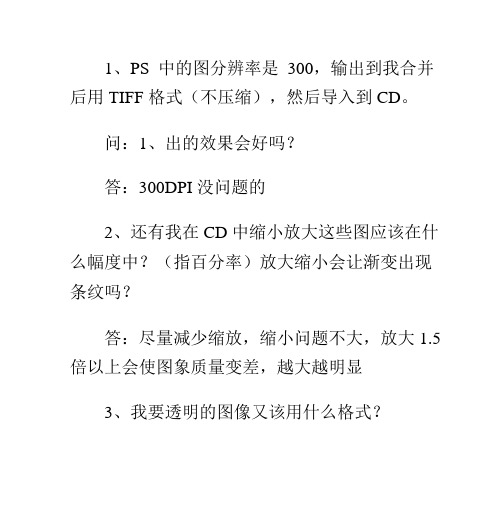
CD 中要透明图象,还是 PSD 比较好,但不能 旋转或翻转,否则发排会丢失信息
最重要的问题:我在 PS 中处理图形时都是 用 CMYK 模式,这样输出成 TIFF 格式会不会有颜 色变化?在导入到 CD 中又会又变化吗?
答:不会有变化
什么叫分色?一般的我听人说做出来的样 稿,别人拿回去要分色,然后才能做菲林,请问 这是什么样的一个过程?所谓的分色出图是指 PHOTOSHOP里面的CMYK四个通道 分别出图吗?还有,别人常说的用CD做菲林, 是怎么样一回事?
1、PS 中的图分辨率是 300,输出到我合并 后用 TIFF 格式(不压缩),然后导入到 CD。
问:1、出的效果会好吗?
答:300DPI 没问题的
2、还有我在 CD 中缩小放大这些图应该在什 么幅度中?(指百分率)放大缩小会让渐变出现 条纹吗?
答:尽量减少缩放,缩小
方形网点在 50%覆盖率下,成棋盘状。它的 颗粒比较锐利,对于层次的表现能力很强。适合 线条、图形和一些硬调图像的表现。
圆形网点无论是在亮调还是在中间调的情
感受到她喷在我脸上如雨般的口水。而且大多数时候,就算她掀开我的被子,我
况下,网点之间都是独立的,只有暗调的情况下 才有部分相连。所以对于的采层次的表现能力不 佳,四色印刷中比较少采用。
陷印值根据什么来确定?收缩(Choke)与 扩张(Spread)区别在哪里?让空(Keepaway) 有什么含义?
(1)在有两种颜色交接的界面进行陷印控 制,其前景(或背景)的收缩或扩张,挖空或让 空的程序都被称为陷印值。为了避免搭接处的露 白,陷印值应比印刷机四色套准精度略大。由于
感受到她喷在我脸上如雨般的口水。而且大多数时候,就算她掀开我的被子,我
aicoreldrawphotoshop印刷输出一般都是存成什么格式

aicoreldrawphotoshop印刷输出一般都是存成什么格式在进行印刷输出时,对于使用AI(Adobe Illustrator)、CorelDRAW和Photoshop等软件制作的设计作品,需要将其存储为适合印刷输出的格式。
下面将介绍几种常见的印刷输出格式。
一、AI文件格式AI文件是Adobe Illustrator软件的原生文件格式,适用于存储矢量图形。
在进行印刷输出时,使用AI文件可以保留矢量图形的高清晰度和可编辑性,使印刷品的质量更加优秀。
AI文件还支持CMYK色彩模式,可以准确呈现出印刷品需要的颜色。
二、EPS文件格式EPS(Encapsulated PostScript)文件是一种通用的印刷输出格式,适用于存储矢量图形和位图图像。
EPS文件可以保留矢量图形的高清晰度,并支持CMYK色彩模式,因此在印刷输出时常被使用。
同时,EPS文件还可以嵌入位图图像,使得印刷品的效果更加丰富。
三、PDF文件格式PDF(Portable Document Format)文件是一种可用于存储各种类型的文件的格式,广泛应用于印刷输出。
PDF文件可以包含矢量图形、位图图像、文本和其他元素,保留了原始设计的完整性。
在进行PDF文件的制作时,可以选择输出为高质量的印刷PDF,其中可以包含高分辨率图像和CMYK色彩模式,以确保印刷品的效果与设计保持一致。
四、PSD文件格式PSD(Photoshop Document)文件是Adobe Photoshop软件的原生文件格式,适用于存储位图图像或复杂的多层设计。
在进行印刷输出时,使用PSD文件可以保留位图图像的高像素和图层的编辑能力,以便于后续的调整和修改。
对于印刷品中需要特殊效果的元素,如阴影、渐变等,PSD文件可以更好地呈现出来。
五、TIFF文件格式TIFF(Tagged Image File Format)文件是一种适合存储位图图像的格式。
TIFF文件采用无损压缩,可以保持图像的高质量,并支持CMYK和灰度色彩模式。
Photoshop中的图像导出:选择最适合的格式和设置

Photoshop中的图像导出:选择最适合的格式和设置在日常生活和工作中,我们经常需要使用Photoshop来编辑和处理各种图像。
而在完成图像编辑后,导出图像是一项非常重要的任务。
正确选择导出格式和设置可以有效地保留图像质量和优化图像大小。
本文将详细介绍如何选择最适合的格式和设置进行图像导出,并分步列出如何进行操作。
一、选择导出格式1. JPEG格式:JPEG格式是一种广泛应用于储存和传输图像的格式,适合色彩丰富的照片和图像。
选择JPEG格式导出时,可以通过设置图像质量来平衡图像清晰度和文件大小。
通常建议选择80-90的质量设置,以在保持良好清晰度的同时控制文件大小。
在文件菜单下选择“导出”->“导出为”->选择JPEG格式,并设置好质量,点击“导出”即可完成导出。
2. PNG格式:PNG格式是一种无损压缩的图像格式,适合保存具有透明背景的图像或需要更高质量的图像。
选择PNG格式导出时,可以选择是否保存为透明图像,并选择色彩模式(RGB或索引色)。
在文件菜单下选择“导出”->“导出为”->选择PNG格式,并设置好相关选项,点击“导出”即可完成导出。
3. GIF格式:GIF格式是一种支持动画的图像格式,适合保存简单的动画图像。
选择GIF格式导出时,可以选择是否保存为动画图像,并设置帧速度和循环次数等选项。
在文件菜单下选择“导出”->“导出为”->选择GIF格式,并设置好相关选项,点击“导出”即可完成导出。
二、选择导出设置1. 分辨率设置:在导出图像时,我们可以选择保持原始分辨率还是缩小分辨率。
如果图像需要在网络上展示,可以选择较低的分辨率以减小文件大小,提高加载速度。
而如果图像需要印刷或投影展示,建议选择较高的分辨率以保持图像质量。
在导出对话框中,可以设置合适的输出分辨率。
2. 色彩模式设置:在导出图像时,我们需要根据使用场景选择合适的色彩模式。
RGB色彩模式适合网络和数字媒体使用,而CMYK色彩模式适合印刷和出版。
Photoshop中图像导入和导出格式选择指南

Photoshop中图像导入和导出格式选择指南Photoshop是一款功能强大的图像处理软件,它支持多种图像导入和导出格式。
正确选择合适的格式可以帮助我们在不同的应用场景下实现最佳的图像质量和文件大小。
本文将详细介绍Photoshop中图像导入和导出格式的选择指南,帮助读者根据自己的需求做出明智的决策。
一、图像导入格式选择指南:1. JPEG格式:- 优点:JPEG是一种常见的压缩格式,适用于大多数场景。
它可以保留较高的图像质量,并且文件大小相对较小,适合在Web页面和社交媒体上共享和展示。
- 缺点:JPEG是一种有损压缩格式,保存后会损失一部分细节和色彩信息。
因此,不适合用于图像处理和后期编辑。
- 应用场景:用于Web分享、社交媒体、展示和打印相片等场景。
2. PNG格式:- 优点:PNG是一种无损压缩格式,可以保留图像的所有细节和色彩信息。
它支持透明背景,并且文件大小较小,适合图像的无损保存。
- 缺点:PNG文件相对于JPEG较大,不适合在Web页面上频繁使用。
- 应用场景:用于图像的无损保存、透明背景的图像和图像需要后期编辑的场景。
3. GIF格式:- 优点:GIF是一种支持动画的图像格式,在动态图像表达方面具有独特的优势。
它还支持透明背景,并且文件大小非常小。
- 缺点:GIF格式的图像只能使用256种颜色,不适合保存色彩丰富的照片和复杂的图像。
- 应用场景:用于制作动态图像、简单的徽标和图标,以及需要透明背景的场景。
4. TIFF格式:- 优点:TIFF是一种无损压缩格式,可以保存大量细节和色彩信息,并且不会损失质量。
它适合高质量的图像处理和后期编辑。
- 缺点:TIFF文件相对较大,不适合用于Web共享和社交媒体。
- 应用场景:用于图像处理、后期编辑、印刷和专业摄影等高要求的场景。
5. RAW格式:- 优点:RAW是一种未经压缩的原始图像格式,可以保留图像的所有数据和细节。
它提供了最大的后期编辑自由度,并且适用于专业摄影师和图像处理专家。
photoshop图像处理基础-图像的文件格式
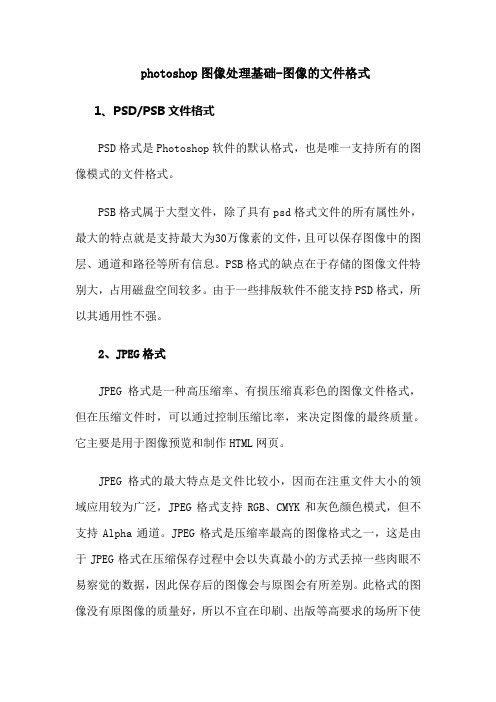
photoshop图像处理基础-图像的文件格式1、PSD/PSB文件格式PSD格式是Photoshop软件的默认格式,也是唯一支持所有的图像模式的文件格式。
PSB格式属于大型文件,除了具有psd格式文件的所有属性外,最大的特点就是支持最大为30万像素的文件,且可以保存图像中的图层、通道和路径等所有信息。
PSB格式的缺点在于存储的图像文件特别大,占用磁盘空间较多。
由于一些排版软件不能支持PSD格式,所以其通用性不强。
2、JPEG格式JPEG格式是一种高压缩率、有损压缩真彩色的图像文件格式,但在压缩文件时,可以通过控制压缩比率,来决定图像的最终质量。
它主要是用于图像预览和制作HTML网页。
JPEG格式的最大特点是文件比较小,因而在注重文件大小的领域应用较为广泛,JPEG格式支持RGB、CMYK和灰色颜色模式,但不支持Alpha通道。
JPEG格式是压缩率最高的图像格式之一,这是由于JPEG格式在压缩保存过程中会以失真最小的方式丢掉一些肉眼不易察觉的数据,因此保存后的图像会与原图会有所差别。
此格式的图像没有原图像的质量好,所以不宜在印刷、出版等高要求的场所下使用。
3、TIFF格式TIFF 格式用户在不同的应用程序和不同的计算机平台之间交换文件。
TIFF格式是一种通用的位图文件格式,几乎所有的绘画、图像编辑和页面版式应用程序均支持该文件格式。
TIFF格式是一种无损压缩格式,也是最常用的文件格式,它可以保存通道、图层和路径信息,看似与psd格式没有区别,如果在其他应用程序中打开该文件格式所保存的图像,则所有图层将被合并,只有使用photoshop打开保存了图层的TIFF文件,才能对其中的图层进行相应的修改或编辑。
4、AI格式AI格式是Illustrator软件所特有的矢量图形存储格式。
若在photoshop软件中奖存有路径的图像文件输出为AI格式,则可以再Illustrator和CorelDRAW等矢量图形软件中直接打开并可以对其进行任意修改和处理。
Photoshop图像导出 输出格式和优化设置

Photoshop图像导出:输出格式和优化设置在使用Photoshop时,图像导出是一个重要的步骤,它决定了最终输出图像的质量和适用性。
本文将介绍Photoshop中常用的图像导出格式和优化设置,帮助你选择适合目标用途的输出设置。
1. JPG格式JPG是最常见的图片格式之一,它可以压缩图像文件大小,适合在Web和电子设备上显示。
要导出为JPG格式,你可以选择"文件"菜单下的"导出"选项,然后选择"存储为Web"。
在弹出的对话框中,选择JPG作为输出格式,并根据需要调整图像质量。
较高的质量会产生较大的文件大小,而较低的质量可能降低图像的细节。
2. PNG格式PNG是一种无损压缩的图像格式,它保留了图像的高质量细节,并支持透明度。
如果你需要导出带有透明背景的图像,或者需要保留细节并不关心文件大小,PNG是一个不错的选择。
在导出时,选择"文件"菜单下的"导出"选项,然后选择"存储为Web"。
在对话框中,选择PNG作为输出格式,并选择适当的格式选项,例如使用索引颜色来减小文件大小。
3. GIF格式GIF是一种支持动画的图像格式,它使用256色调色板。
如果你需要导出带有动画效果的图像,GIF是一个常用的选择。
在导出时,同样选择"文件"菜单下的"导出"选项,然后选择"存储为Web"。
在对话框中,选择GIF作为输出格式,并在下方的设置中选择适当的参数,例如调整图像的色彩数量和透明度。
4. PDF格式PDF是一种多平台可读性非常好的文件格式,适用于打印和共享文档。
如果你需要将图像导出为PDF格式,可以选择"文件"菜单下的"导出"选项,然后选择"Adobe PDF"。
在弹出的对话框中,选择PDF作为输出格式,并设置相关参数,例如文件质量和页面尺寸。
1.5.11.4图像文件格式
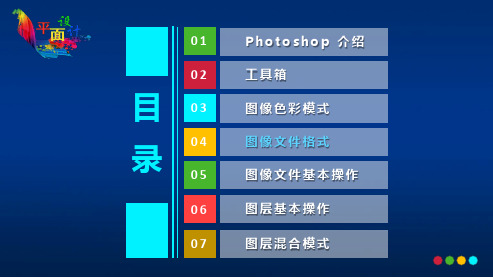
格式 PSD 格式 JPG格式 TIFF 格式 BMP格式 GIF格式 PNG格式
说明
Photoshop源文件格式
具有调节图像质量的功能支持不同的文件压缩 比
用于存储和图形媒体之间的交换效率很高
应用比较广泛的位图图像格式,采用非压缩格 式
Web所用格式,可以储存动画和透明,索引颜 色模式
体积小,无损压缩,支持透明背景,更优化的 网络传输显示
• BMP格式采用RLE无损压缩方式,图像质量较高,缺点是文件占空间较大,通常用于单机 上,不适于网络传输。
• BMP格式主要用于保存位图图像,支持RGB、位图、灰度和索引颜色模式,但是不支持 Alpha通道。
保存文件时,选择文件格式为BMP格式,在 弹出的“BMP选项”对话框中,可以对“文 件格式”、“深度”等内容进行设置。
高,则建议使用TIFF格式。一般在电子设备上显示的图像经常使用这种格式。
保存文件时,选择文件格式为JPG格式,在弹出 的“JPEG选项”对话框中,可以进行图像品质的 设置。品质数量越大,图像质量越高,文件大小 也就越大。 具体设置数量,要根据图像用处和要求来定,建 议采用“6”“8”“10”等数值设置。设置完成 后,单击“确定”按钮。
• 在Photoshop中,这种格式的存取速度比其他格式都要快,且支持 Photoshop的所有图像模式。
• 该格式文件大,占用存储空间多,兼容性差。一般来说,可对作品保留 一份该格式的源文件方便修改,再根据作品的应用情况,另存为其他格 式。
PSD格式文件可以应用在不同的Adobe软件中,可以直接将PSD格式文 件导入到Illustrator、InDesign等平面设计软件中,也可以导入到 After Effects(简称AE)、Premiere等后期制作软件
实用的Photoshop导出选项解析与最佳设置

实用的Photoshop导出选项解析与最佳设置Photoshop作为一款功能强大的图像处理软件,广泛应用于设计师、摄影师和艺术家等领域。
在使用Photoshop处理图像后,我们通常需要将其导出为特定格式的文件,以便在不同的平台和设备上使用。
本文将详细解析Photoshop导出选项,并提供最佳设置的建议,帮助读者在导出图像时获得最佳的结果。
一、导出选项的概述Photoshop提供了多种导出选项,包括保存为不同文件格式、调整图像质量和尺寸等。
以下是常见的导出选项及其用途:1. 保存为JPEG:适用于在Web上显示的图像,可以通过调整图像质量来平衡文件大小和显示效果。
2. 保存为PNG:适用于需要保留透明度的图像,如图标、Logo等。
3. 保存为GIF:适用于简单的动画图像,如简单的徽标动画等。
4. 保存为TIFF:适用于需要保留高品质、多层次和高分辨率图像的专业项目。
5. 保存为PDF:适用于需要保留矢量图形和图像的可编辑文件,如平面设计、出版物等。
二、最佳设置的建议在选择不同的导出选项时,我们需要根据具体的需求和使用场景来设置各种参数。
以下是一些导出选项的最佳设置建议:1. JPEG设置建议:- 质量:在保存为JPEG时,调整图像质量对文件大小和显示效果有重要影响。
我们建议在85-95%的范围内调整质量,以在保持良好显示效果的同时,尽量减小文件大小。
- 色彩模式:在保存为JPEG时,我们建议选择RGB色彩模式,以适应Web显示的需求。
- 分辨率:根据具体的使用场景,我们可以根据需要调整图像的分辨率。
通常,72像素/英寸适用于Web显示,而300像素/英寸适用于打印。
2. PNG设置建议:- 透明度:PNG格式允许保留图像的透明度信息,因此我们可以选择导出透明背景的图像。
在保存为PNG时,确保选择适当的透明度选项,以保留透明度信息。
- 压缩:在保存为PNG时,我们建议选择无损的压缩选项,以保持图像的高质量。
必懂的Adobe Photoshop软件导出文件格式及设置
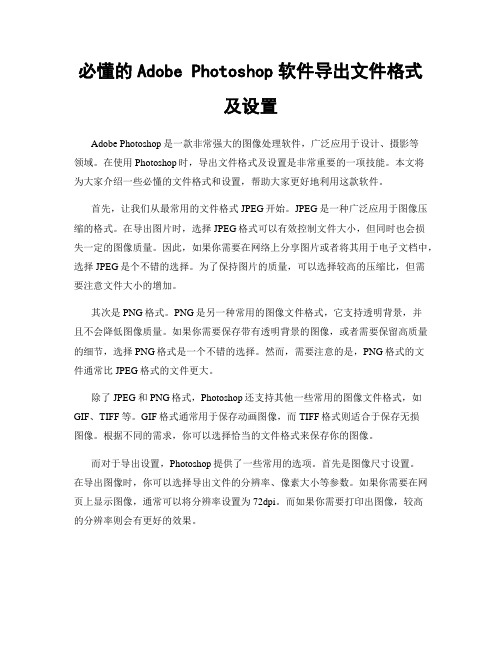
必懂的Adobe Photoshop软件导出文件格式及设置Adobe Photoshop是一款非常强大的图像处理软件,广泛应用于设计、摄影等领域。
在使用Photoshop时,导出文件格式及设置是非常重要的一项技能。
本文将为大家介绍一些必懂的文件格式和设置,帮助大家更好地利用这款软件。
首先,让我们从最常用的文件格式JPEG开始。
JPEG是一种广泛应用于图像压缩的格式。
在导出图片时,选择JPEG格式可以有效控制文件大小,但同时也会损失一定的图像质量。
因此,如果你需要在网络上分享图片或者将其用于电子文档中,选择JPEG是个不错的选择。
为了保持图片的质量,可以选择较高的压缩比,但需要注意文件大小的增加。
其次是PNG格式。
PNG是另一种常用的图像文件格式,它支持透明背景,并且不会降低图像质量。
如果你需要保存带有透明背景的图像,或者需要保留高质量的细节,选择PNG格式是一个不错的选择。
然而,需要注意的是,PNG格式的文件通常比JPEG格式的文件更大。
除了JPEG和PNG格式,Photoshop还支持其他一些常用的图像文件格式,如GIF、TIFF等。
GIF格式通常用于保存动画图像,而TIFF格式则适合于保存无损图像。
根据不同的需求,你可以选择恰当的文件格式来保存你的图像。
而对于导出设置,Photoshop提供了一些常用的选项。
首先是图像尺寸设置。
在导出图像时,你可以选择导出文件的分辨率、像素大小等参数。
如果你需要在网页上显示图像,通常可以将分辨率设置为72dpi。
而如果你需要打印出图像,较高的分辨率则会有更好的效果。
另外,颜色模式也是一个需要注意的参数。
Photoshop支持RGB和CMYK两种颜色模式,其中RGB适合于显示在屏幕上的图像,CMYK则适合于印刷品。
根据你的输出目标,选择适合的颜色模式会有更好的效果。
此外,你还可以选择保存选项。
在Photoshop中,你可以选择保存图像的质量级别、压缩方式等。
对于JPEG格式的文件,你可以选择压缩质量来控制图像的文件大小和质量。
高级像导出利用PS将像导出为不同格式并优化像质量
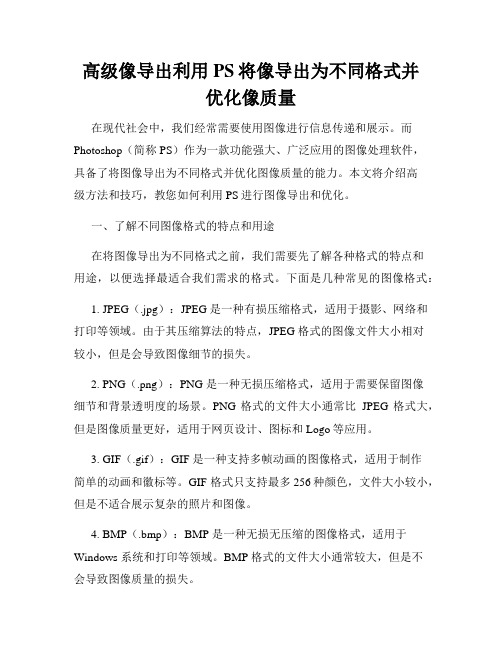
高级像导出利用PS将像导出为不同格式并优化像质量在现代社会中,我们经常需要使用图像进行信息传递和展示。
而Photoshop(简称PS)作为一款功能强大、广泛应用的图像处理软件,具备了将图像导出为不同格式并优化图像质量的能力。
本文将介绍高级方法和技巧,教您如何利用PS进行图像导出和优化。
一、了解不同图像格式的特点和用途在将图像导出为不同格式之前,我们需要先了解各种格式的特点和用途,以便选择最适合我们需求的格式。
下面是几种常见的图像格式:1. JPEG(.jpg):JPEG 是一种有损压缩格式,适用于摄影、网络和打印等领域。
由于其压缩算法的特点,JPEG 格式的图像文件大小相对较小,但是会导致图像细节的损失。
2. PNG(.png):PNG 是一种无损压缩格式,适用于需要保留图像细节和背景透明度的场景。
PNG 格式的文件大小通常比JPEG格式大,但是图像质量更好,适用于网页设计、图标和Logo等应用。
3. GIF(.gif):GIF 是一种支持多帧动画的图像格式,适用于制作简单的动画和徽标等。
GIF 格式只支持最多256种颜色,文件大小较小,但是不适合展示复杂的照片和图像。
4. BMP(.bmp):BMP 是一种无损无压缩的图像格式,适用于Windows 系统和打印等领域。
BMP 格式的文件大小通常较大,但是不会导致图像质量的损失。
二、利用PS导出JPEG格式图像1. 打开 PS 软件,并导入需要导出的图像。
2. 点击菜单栏中的“文件”选项,选择“导出”。
3. 在弹出的窗口中,选择“存储为其他格式”选项,并在下拉列表中选择“JPEG”格式。
4. 根据需要,调整图像的质量设置。
通常可以选择“高”或“最高”质量保证图像的清晰度。
5. 指定导出的文件路径和名称,并点击“保存”按钮。
6. 在弹出的设置窗口中,选择适当的色彩模式和分辨率设置,然后点击“确定”按钮。
7. PS 将会根据您的设置将图像导出为 JPEG 格式并保存到指定路径。
全面了解图片格式 Photoshop中的保存和导出选项

全面了解图片格式:Photoshop中的保存和导出选项在使用Photoshop进行图片编辑的过程中,保存和导出选项是非常重要的一部分。
正确选择适当的图片格式可以保证图像质量的最大化,并确保图像在不同的平台上的兼容性。
本文将带您全面了解Photoshop中的保存和导出选项。
1. JPEG格式(.jpg):JPEG格式是最常用的图片格式之一。
它采用有损压缩方法,可用于保存照片、插图和图像。
JPEG格式可以提供较高的图像质量,同时文件大小相对较小。
在保存JPEG格式时,可以选择图像质量的级别,通常从1到12。
较高的质量级别会产生更大的文件大小,但图像细节更清晰。
JPEG格式适用于在互联网上分享图片和发布到社交媒体平台上。
2. PNG格式(.png):PNG格式是一种无损压缩格式,广泛用于保存图像和透明图像。
PNG格式可以保留图像的高质量,但文件大小相对较大。
PNG格式适用于需要保留图像细节和透明背景的图像,如徽标设计和网页元素。
在保存PNG格式时,Photoshop还提供了一些选项,如选择背景类型(透明、单色或图案)、压缩等级和像素源的自动裁剪。
3. GIF格式(.gif):GIF格式是一种广泛用于保存动画图像的格式。
它采用无损压缩方法,并且只能支持256种颜色。
GIF格式适合制作简单的动画和徽标。
在保存GIF格式时,可以设置动画帧率、图像重复次数和透明度等选项。
4. TIFF格式(.tiff):TIFF格式是一种无损压缩和无压缩的图像格式,适用于高质量的图像保存。
TIFF格式可以保留图像的所有细节和元数据,并支持透明度。
由于文件大小较大,TIFF格式通常用于印刷行业和专业摄影。
5. PSD格式(.psd):PSD格式是Photoshop的专有格式,用于保存完整的图层和编辑信息。
当您在Photoshop中进行大量的图层编辑和调整时,建议保存为PSD格式,以便随时进行修改和后续编辑。
但是,由于文件大小较大,PSD格式不适合用于互联网上的共享和发布。
Adobe Photoshop中的图像导出和保存技巧与建议

Adobe Photoshop中的图像导出和保存技巧与建议Adobe Photoshop是一款广泛应用于图像处理和编辑的软件。
在使用Photoshop 时,图像的导出和保存是一个非常重要的环节,它直接影响着图像的质量和使用效果。
本文将介绍一些在Adobe Photoshop中的图像导出和保存技巧与建议,帮助读者更好地利用这个强大的工具。
1. 选择正确的文件格式在导出和保存图像时,选择正确的文件格式对于保持图像质量至关重要。
Photoshop支持多种文件格式,如JPEG、PNG、TIFF等。
对于照片和图像,通常首选JPEG格式,因为它可以在保持较高质量的同时减小文件大小。
而对于需要保留透明背景的图像,如图标或标志,PNG格式是一个更好的选择。
而TIFF格式则适用于需要保留所有图像信息的专业印刷和后期处理。
2. 调整图像尺寸和分辨率在导出和保存图像之前,根据实际需求调整图像的尺寸和分辨率是非常重要的。
如果图像尺寸过大,不仅会占用更多的存储空间,还会导致加载速度变慢。
而如果分辨率过低,图像可能会在打印或显示时失真。
在Photoshop中,可以使用“图像大小”选项来调整图像的尺寸和分辨率,确保它们适合所需的用途。
3. 使用“另存为”而不是“保存”在Photoshop中,有两种保存图像的方式:“另存为”和“保存”。
一般来说,推荐使用“另存为”选项。
因为“另存为”可以让你选择文件格式、文件名和保存路径,而“保存”只是简单地将更改保存到原始文件中。
使用“另存为”可以避免意外覆盖原始文件,并且可以方便地为不同用途保存不同版本的图像。
4. 利用图像优化工具Photoshop提供了一些图像优化工具,可以帮助你在导出和保存图像时获得更好的效果。
例如,可以使用“图像处理”选项来调整亮度、对比度、色彩饱和度等图像参数,以获得更好的视觉效果。
此外,还可以使用“图像压缩”选项来减小文件大小,同时保持图像质量。
5. 导出为Web所用如果你需要将图像用于Web页面或社交媒体,可以使用“导出为Web”选项来优化图像。
Adobe Photoshop软件图像导出与保存技巧
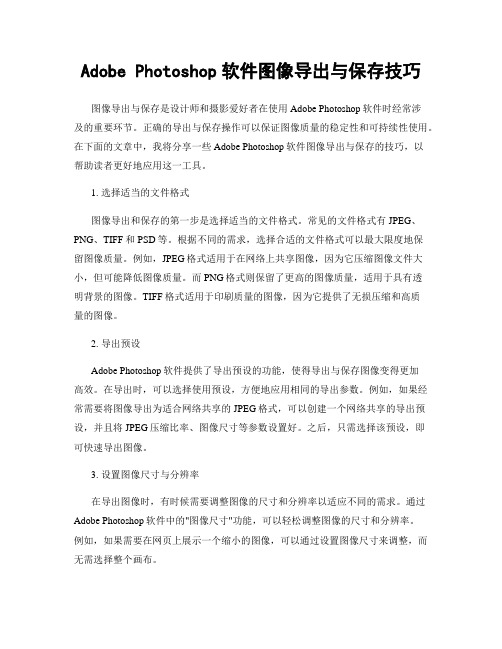
Adobe Photoshop软件图像导出与保存技巧图像导出与保存是设计师和摄影爱好者在使用Adobe Photoshop软件时经常涉及的重要环节。
正确的导出与保存操作可以保证图像质量的稳定性和可持续性使用。
在下面的文章中,我将分享一些Adobe Photoshop软件图像导出与保存的技巧,以帮助读者更好地应用这一工具。
1. 选择适当的文件格式图像导出和保存的第一步是选择适当的文件格式。
常见的文件格式有JPEG、PNG、TIFF和PSD等。
根据不同的需求,选择合适的文件格式可以最大限度地保留图像质量。
例如,JPEG格式适用于在网络上共享图像,因为它压缩图像文件大小,但可能降低图像质量。
而PNG格式则保留了更高的图像质量,适用于具有透明背景的图像。
TIFF格式适用于印刷质量的图像,因为它提供了无损压缩和高质量的图像。
2. 导出预设Adobe Photoshop软件提供了导出预设的功能,使得导出与保存图像变得更加高效。
在导出时,可以选择使用预设,方便地应用相同的导出参数。
例如,如果经常需要将图像导出为适合网络共享的JPEG格式,可以创建一个网络共享的导出预设,并且将JPEG压缩比率、图像尺寸等参数设置好。
之后,只需选择该预设,即可快速导出图像。
3. 设置图像尺寸与分辨率在导出图像时,有时候需要调整图像的尺寸和分辨率以适应不同的需求。
通过Adobe Photoshop软件中的"图像尺寸"功能,可以轻松调整图像的尺寸和分辨率。
例如,如果需要在网页上展示一个缩小的图像,可以通过设置图像尺寸来调整,而无需选择整个画布。
4. 使用图像优化工具图像优化工具可以帮助用户在导出时更好地控制图像质量。
例如,在Adobe Photoshop软件中,可以使用"保存为Web"功能来导出图像,并通过调整压缩比率、色彩模式和渐变等参数来优化图像。
这样导出的图像将更适合在网页上使用,同时减小文件大小,加快加载速度。
Adobe Photoshop软件的导出图像方法详解

Adobe Photoshop软件的导出图像方法详解Adobe Photoshop是一款功能强大的图像处理软件,广泛应用于设计、摄影、美化等领域。
在使用Photoshop进行图像编辑的过程中,导出图像是一个至关重要的环节。
本文将详细介绍Photoshop中各种导出图像的方法,旨在帮助读者提高导出图像的效率和质量。
一、导出为JPEG格式JPEG是一种常用的用于存储和传输图像的压缩格式。
要将图像导出为JPEG格式,只需要在菜单栏中选择“文件”-“导出”-“导出为JPG”,然后选择保存路径和文件名即可。
在弹出的对话框中,还可以选择图像质量、色彩模式和分辨率等参数,以便更好地满足需求。
二、导出为PNG格式PNG是一种无损的图像格式,适用于保存需要保留透明度的图像。
要将图像导出为PNG格式,首先点击“文件”-“导出”-“导出为PNG”,然后选择保存路径和文件名。
在弹出的对话框中,可以选择颜色模式、压缩等级等参数。
PNG格式还支持索引色和Alpha通道,可根据具体需求进行调整。
三、导出为GIF格式GIF格式是一种常用的动态图像格式,适用于制作简单的动画。
要将图像导出为GIF格式,可以选择“文件”-“导出”-“保存为Web所用格式”,然后选择GIF格式。
在弹出的窗口中,可以选择动画帧数、播放方式等参数,并对图像进行调整,以获得更好的效果。
四、导出为TIFF格式TIFF是一种无损的图像格式,适用于保存高品质的图像。
要将图像导出为TIFF格式,只需选择“文件”-“导出”-“导出为TIFF”,然后选择保存路径和文件名。
在弹出的对话框中,可以选择色彩模式、压缩方法等参数,以满足不同的需求。
五、导出为PDF格式PDF是一种通用的文件格式,适用于打印和共享图像。
要将图像导出为PDF 格式,可以选择“文件”-“导出”-“导出为PDF”,然后选择保存路径和文件名。
在弹出的对话框中,可以选择页面尺寸、色彩模式、图像质量等参数,以生成符合需求的PDF文件。
PS教程!保存清晰透明格式图片的方法和技巧教程

PS教程!保存清晰透明格式图⽚的⽅法和技巧教程感谢您的阅读,需要软件以及教程可加⼊PS学习福利君⽺(65166+5562).Png格式是图像⽂件存储格式,在⽹页设计中已经不是⼀个陌⽣的名词,在前端开发中经常使⽤到它,本⽂是对.PNG格式的详细介绍_x0005_,并且针对⽹页设计上.PNG格式的使⽤做了相关说明。
Png有多少种格式_x0005__x0005_?有哪些特点_x0005_?⽹页设计PC端中常⽤的Png格式是哪些_x0005__x0005__x0005_,⽹页设计⼿机端最合适的Png格式是什么呢?如果你对这些问题有疑问。
其中透明度_x0005__x0005_,包括不透明、索引⾊透明、alpha透明3种格式。
PNG8_x0005__x0005_:8位的png最多⽀持256(2的8次⽅)种颜⾊_x0005_,8位的png其实8⽀持不透明、索引透明_x0005_、alpha透明。
PNG24_x0005_:⽀持2的24次⽅种颜⾊,表现为不透明_x0005_。
PNG32:⽀持2的32次⽅种颜⾊,32位是我们最常使⽤的格式,它是在png在24位的png基础上增加了8位的透明信息_x0005_,⽀持不同程度的半透效果。
其实PNG8的3种格式不透明_x0005_索引透明、alpha透明,正好把png的所有格式都归类好了_x0005_:『png 不透明』格式『png索引透明』格式『png alpha透明』格式说到不透明_x0005__x0005_,就像jpg格式⼀样_x0007__x0007_任意打开⼀个带透明的psd⽂件_x0007__x0005_存储为web所有格式(ctrl+shift+alt+s)_x0005_,如下⾯板所⽰_x0005__x0005__x0005_:不勾选透明度单选框_x0005_,图⽚的透明背景会被默认的⽩⾊填充_x0007_图⽚为不透明,表现跟jpg图⽚相似从photoshop存储为web所有格式⾯板中这样理解_x0005_,png24深度其实为24位。
Photoshop常用的图像文件格式及其特点

Photoshop常用的图像文件格式及其特点1. PSD(*.PSD)PSD格式是使用Adobe Photoshop软件生成的图像格式。
这种格式支持Photoshop中的所有图层、通道、参考线、注释、和颜色模式的格式。
在保存图像是,若图像中包含有层,则一般都用Photoshop (PSD)格式保存。
PSD格式在保存时会将文件压缩以减少占用磁盘空间,但由于PSD格式所包含的图像数据信息较多,如图层、通道、剪辑路径、参考线等,因此比其他格式的图像文件要大的多,但由于PSD文件保留所有原图像数据信息,因而修改起来较为方便。
这就是PSD格式的优越之处。
2、BMP (*.BMP;*RLE)BMP格式(Windows Bitmap),图像文件最早应用于微软公司推出的Microsoft Windows系统,是一种Windows标准的位图图像图形文件格式。
它支持RGB、索引颜色、灰度和位图颜色模式,但不支持Alpha通道。
3、GIF(*.GIF)GIF格式是Compu Serve提供的一种图形格式,在通信传输时较为经济,它也可使LZW压缩方式将文件压缩而不会太占磁盘空间,因此也是一种进过压缩的格式,这种格式可以支持位图、灰度和索引颜色的颜色模式。
GIF格式还可以广泛应用于因特网的HLW网页文档中,但它只能支持8位的图像文件。
4.EPS(*.EPS)EPS(Encapsulated PostScript)格式应用非常广泛,可以用于绘图或排版,是一种PostScript格式。
它的最大优点是可以在排版软件中以低分辨率预览,将插入的文件进行编辑排版,而在打印或出胶片时则已高分辨率输出,做到工作效率与图像输出质量两不误。
5、JPEG (*.JPE;*.JPG)JPEG的英文全称是Joint Photographic Experts Group联合摄影专家组。
此格式的图像通常用于图像预览和一些超文本文档,如HTML文档等。
- 1、下载文档前请自行甄别文档内容的完整性,平台不提供额外的编辑、内容补充、找答案等附加服务。
- 2、"仅部分预览"的文档,不可在线预览部分如存在完整性等问题,可反馈申请退款(可完整预览的文档不适用该条件!)。
- 3、如文档侵犯您的权益,请联系客服反馈,我们会尽快为您处理(人工客服工作时间:9:00-18:30)。
(1)在有两种颜色交接的界面进行陷印控 制,其前景(或背景)的收缩或扩张,挖空或让 空的程序都被称为陷印值。为了避免搭接处的露 白,陷印值应比印刷机四色套准精度略大。由于
感受到她喷在我脸上如雨般的口水。而且大多数时候,就算她掀开我的被子,我
感受到她喷在我脸上如雨般的口水。而且大多数时候,就算她掀开我的被子,我
小来表现色彩的深浅,从而实现了色调的过渡。 在印刷中,调幅网点的使用主要需要考虑网点大 小、网点形状、网点角度、网线精度等因素。
网点大小
网点大小是通过网点的覆盖率决定的,也称 着墨率。一般习惯上喜欢用成作为衡量单位,比 如 10%覆盖率的网点就称为一成网点、覆盖率 20%的网点称为二成网点另外,覆盖率 0%的网 点称为绝网,覆盖率 100%的网点称为实地。
各种彩色印刷品采用的印刷工艺以及纸张、印刷 机械的精度不尽相同,印刷品越精密,套准精度 越高,陷印值越低。美国印刷服务局和印刷厂已 公布了典型陷印值。比如:单张纸胶印,采用铜 版纸网点线数为 150lpi,其陷印值为 0.08mm; 新闻纸卷筒纸胶印,加网线数为 100lpi,其陷印 值为 0.15mm。
间色:由二种原色混合型配制的混合色称为 间色或二次色,如 R、G、B、M80%、Y70%、C20%、 Y80%等都可称为间色。间色又称二次色
复色:由原色与间色混合,或两种间色混合 产生的颜色称为复色或三次色。实际上复色是三 原色的混合,只不过是以一种原色为主进行的组 合。
补色:两种色料混合后,呈黑色,则这两种 颜色互补,三原色中的任一原色与其它两原色混 合成的间色,即为互补色。例如 M 与 G 为互补色。 两种色光如果混合以后形成白色,则它们互为补 色。
感受到她喷在我脸上如雨般的口水。而且大多数时候,就算她掀开我的被子,我
越暗;网点越小,表现的颜色越浅,表示的层次 越亮。线的精度(Lpi)不是和分辨率(Dpi)1: 1 对应的,比如 150 线的就要求 300Dpi 左右的分 辨率。分辨率是线数的两倍左右。如果不注重理 论的话。可以理解为菲林或油墨的密度啦!)
感受到她喷在我脸上如雨般的口水。而且大多数时候,就算她掀开我的被子,我
答:分色是一个印刷专业名词,指的就是将 原稿上的各种颜色分解为青(C)红(M)黄(Y) 黑(K)四种原色颜色;在电脑印刷设计或平面 设计图像类软件中,分色就是将扫描图像或其它 来源的图像的色彩模式转换为 CMYK 模式。如果 要印刷的话,必须进行分色,分成黄、品红、青、 黑四种颜色,这是印刷的要求。如果图像色彩模 式为 RGB 或 Lab,输出时有可能只有 K 版上有网 点。分色操作其实非常简单:只需要把图像色彩 模式转换为 CMYK 模式即可。图像在输出菲林时 就会按颜色的通道数据生成网点,并分成黄、品 红、青、黑四张分色菲林片。
菱形网点综合了方形网点的硬调和圆形网 点的柔调特性,色彩过渡自然,适合一般图像、 照片的表现。
网点角度
印刷制版中,网点角度的选择有着至关重要 的作用。选择错误的网点角度,将会出现干涉条 纹。
常见的网点角度有 90 度、15 度、45 度、75
度几种。45 度的网点表现最佳,稳定而又不显得 呆板;15 度和 75 度的的角度稳定性要差一些, 不过视觉效果也不呆板;90 度的角度是最稳定 的,但是视觉效果太呆板,没有美感了。
1ci0f6c7d 易博亚洲/
从网镜上看出多少成网点。
一成网:对角的两个网点之间刚好放下 3 个
同样大小的网点。
感受到她喷在我脸上如雨般的口水。而且大多数时候,就算她掀开我的被子,我
二成网:对角的两个网点之间刚好放下 2 个 同样大小的网点。
三成网:对角的两个网点之间刚好放下 1.5 个同样大小的网点。
四成网:对角的两个网点之间刚好放下 1.25 个同样大小的网点。
方形网点在 50%覆盖率下,成棋盘状。它的 颗粒比较锐利,对于层次的表现能力很强。适合 线条、图形和一些硬调图像的表现。
圆形网点无论是在亮调还是在中间调的情
感受到她喷在我脸上如雨般的口水。而且大多数时候,就算她掀开我的被子,我
况下,网点之间都是独立的,只有暗调的情况下 才有部分相连。所以对于的采层次的表现能力不 佳,四色印刷中比较少采用。
两种或者两种以上的网点套在一起,会有相 互的干涉,当干涉严重到影响图像美观时,就出 现俗称的龟纹了。
一般来说,两种网点的角度差在 30 度和 60 度的时候,整体的干涉条纹还比较美观;其次为 45 度的网点角度差;当两种网点的角度差为 15 度和 75 度的时候,干涉条纹就有损图像美观了。
网点线数
感受到她喷在我脸上如雨般的口水。而且大多数时候,就算她掀开我的被子,我
五成网:对角的两个网点之间刚好放下 1 个 同样大小的网点。
一成网跟九成网相对应。二成网跟八成网相 对应。三成网跟七成网相对应。四成网跟六成网
相对应。只是网点的大小跟他们之间的距离刚好 相反。
(一张 300 分辨率的位图,我们知道他是说 每英寸由横竖各 300 个方形的象素点所组成的图 像。图放大后,就会发现是由无数个大小不等的 网点组成的由于印刷品是由网点组成的,故印刷 图像加网线数是指印刷品在水平或垂直方向上 每英寸的网线数,即挂网网线数。称为网线数是 因为最早的印刷品网点有线状的。挂网线数的单 位是Line/Inch (线/英寸),简称LPI。例如150Lpi 是指每英寸加有 150 条网线。给图像加网,挂网 目数越大,网数越多,网点就越密集,层次表现 力就越丰富。网点越大,表现的颜色越深,层次
250-300 线:最高要求的画册等等,多数用
高级铜版纸和特种纸印刷。
以下是几种不同线数情况下的效果(在屏幕 上的效果实在差强人意,只可参考)
调频网点
调屏网点是 90 年代以来新发展起来的一种 加网方式,它和调幅网点不同之处在于:调屏网 点的网点大小是固定的,它是通过控制网点的密 集程度来实现阶调。亮调部分的网点稀疏,暗调 部分的网点密集。
3、我要透明的图像又该用什么格式?
CD 中要透明图象,还是 PSD 比较好,但不能 旋转或翻转,否则发排会丢失信息
最重要的问题:我在 PS 中处理图形时都是 用 CMYK 模式,这样输出成 TIFF 格式会不会有颜 色变化?在导入到 CD 中又会又变化吗?
答:不会有变化
什么叫分色?一般的我听人说做出来的样 稿,别人拿回去要分色,然后才能做菲林,请问 这是什么样的一个过程?所谓的分色出图是指 PHOTOSHOP里面的CMYK四个通道 分别出图吗?还有,别人常说的用CD做菲林, 是怎么样一回事?
网线数的大小决定了图像的精细程度,类似 于分辨率.常见的线数应用如下:
10-120 线:低品质印刷,远距离观看的海报、 招贴等面积比较大的印刷品,一般使用新闻纸、 胶版纸来印刷,有时也使用低克数的亚粉纸和铜 版纸。
150 线:普通四色印刷一般都采用此精度, 各类纸张都有。
175-200 线:精美画册、画报等等,多数使 用铜版纸印刷
(2)收缩是增加(浅色)背景的面积,使之 在边界上适量侵入颜色较深的前景(文字或图) 内,而保持前景轮廓形状不变。
扩张是增加颜色较浅的前景面积,使之在边 界上适量侵入颜色较深的背景区,而保持背景轮
廓形状不变。 (3)让空是当背景是黑色,而前景是挖空时,
需要对 CMY 三个色版作让空处理时,以使前景轮 廓由单色黑版来定义。
1、PS 中的图分辨率是 300,输出到我合并 后用 TIFF 格式(不压缩),然后导入到 CD。
问:1、出的效果会好吗?
答:300DPI 没问题的
2、还有我在 CD 中缩小放大这些图应该在什 么幅度中?(指百分率)放大缩小会让渐变出现 条纹吗?
答:尽量减少缩放,缩小问题不大,放大 1.5 倍以上会使图象质量变差,越大越明显
是:一点五倍的网线就相当于分辨率的(一般来 说的)。
印刷网点基础知识
在印刷过程中,连续调和半色调图像都是由 网点的疏密来进行调整表现的。而通过将 CMYK 四色的网点混合,则可以表现出无穷多的颜色。
目前在印刷工艺中使用的网点主要有两种 不同的类型:调幅网点(AM)和调频网点(FM)。
调幅网点
调幅网点是目前使用的最为广泛的一种网 点。它的网点密度是固定的,通过调整网点的大
一般输出时每一个颜色查看可以纠正一下
是否需要掏空或压印。菲林一般情况下是用四色 输出青(C)红(M)黄(Y)黑(K)各都有一张 菲林。CD 是一种排版和绘图的软件(全称: CorelDRAW8/9/10.0/11.0)
套准是什么意思?
因为印刷是用四种色版来实现色彩的复制 的,用套准的方式可以使四种色版的位置精确对 齐。在设计稿中可以自己制作一些准星或十字线 来实现,有些软件可以自动在四个色版上生成对 位标识。
书脊的问题
感受到她喷在我脸上如雨般的口水。而且大多数时候,就算她掀开我的被子,我
一般先做好正面的图文,书脊空在最后再 做。或者通过需要多少的 P 数,纸的厚度,然后 算出书脊的尺寸即可,或者用尺量一下也可以。
什么是网线?
网线是加网的线数。表述单位是 lpi,如一 般的报线可以用 75~90 线(75~90lpi)。彩色胶印 用 150~175 线(150~175lpi)。因为以前的网点有 线形的,所以习惯上将所有的网点加密度都称为 网线。准确的说是激光照排机在菲林上解释数字 文件的精度(分辨率)。所谓的网线就是对印刷来 说的清晰度,我们做设计的讲的是分辨率,来表 示图像的清晰度的。对于网线与分辨率的关系
印刷品的阶调一般划分为三个层次:亮调、 中间调、暗调。亮调部分的网点覆盖率为 10%~ 30%左右;中间调部分的网点覆盖率为 40%~
60%左右;暗调部分则为 70%~90%。绝网和实 地部分是另外划分的。
网点形状
印刷中的网点形状不只是大家想象中的单 单圆形一种,以 50%着墨率情况下网点所表现出 的形状来划分,可以分为:方形、圆形、菱形三 种。
